Как да изтриете напълно лични метаданни от документи на Microsoft Office
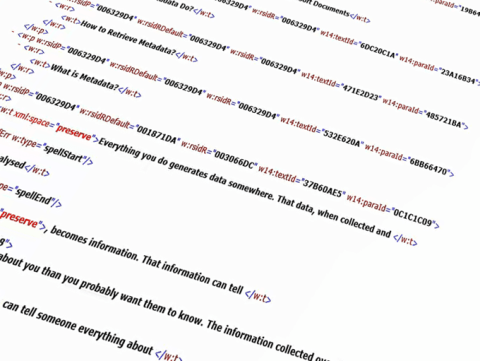
Всичко, което правите, генерира данни някъде. Тези данни, когато бъдат събрани и анализирани, стават информация.
Математически изчислявате диапазон, като извадите минималната стойност от максималната стойност на определен набор от данни. Той представлява разпространението на стойностите в набор от данни и е полезен за измерване на променливостта – колкото по-голям е диапазонът, толкова по-разпръснати и променливи са вашите данни.
За щастие намирането на обхвата на набор от данни е лесно при използване на функции на Excel. Ето как да го направите.
Как да намерите и изчислите диапазон в 3 стъпки
Най-лесният начин да намерите диапазона в Microsoft Excel е с помощта на функциите MIN и MAX. Функцията MIN изчислява най-високата стойност в набор от данни, докато функцията MIN изчислява най-малката стойност.
Първо се уверете, че вашите данни са спретнато организирани във вашия работен лист за лесен анализ. След това можете да използвате функциите MIN и MAX, както следва:
Възможно е да се изчисли диапазонът от стойности в една кратка стъпка чрез комбиниране на тези функции в една клетка. За да направим това, ще използваме нашия пример, където наборът от данни се съдържа в клетки B2 до B15.
Използвайки тези клетки, функцията за обхват ще изглежда така:
=MAX(B2:B15)-MIN(B2-B15)
Всичко, което трябва да направите, е да промените стойностите на клетките, за да съответстват на вашите данни.
Как да намерите условен диапазон в Excel
Ако вашият набор от данни има няколко отклонения, е възможно да се изчисли условен диапазон, който игнорира отклоненията. Например, разгледайте тази примерна екранна снимка:
Почти всички стойности са между 40 и 80, но има две около 1000 и двете най-ниски стойности са близо до 1. Ако искате да изчислите диапазона, но игнорирате тези стойности, ще трябва да игнорирате стойности под 5 и над 900 Тук идват функциите MAXIFS и MINIFS.
MAXIFS добавя условие, което игнорира стойности над определено число, докато MINIFS игнорира стойности, по-ниски от определено число (като всяко условие е разделено със запетая).
Така че за нашия пример функцията MAX ще стане:
=MAXIFS(B2:B15;B2:B15;”<900”)>
И функцията MIN ще стане:
=MINIFS(B2:B15;B2:B15;”>5”)
В този случай общата формула на Excel за изчисляване на условния диапазон ще бъде:
=MAXIFS(B2:B15,B2:B15,”<900″)-minifs(b2:b15,b2:b15,”>5″)
Забележка: Функциите MAXIFS и MINIFS са налични само в Excel 2019 и Microsoft Office 365 , така че ако използвате по-стара версия, ще трябва да включите функцията IF отделно. Например: =MAX(B2:B15)-MIN(IF(B2:B15>5,B2:B15)
Анализът на данни никога не е бил по-лесен
Microsoft Excel е мощен инструмент за анализиране на данни . С този урок можете лесно да изчислите обхвата на всеки набор от данни, дори ако трябва да премахнете отклоненията.
Всичко, което правите, генерира данни някъде. Тези данни, когато бъдат събрани и анализирани, стават информация.
Търсите начин да си сътрудничите с други хора върху документ на Word. Ако е така, можете да го направите много лесно в самия Word.
Обединяването на поща е функция на Microsoft Word, която ви помага да рационализирате създаването на персонализирани писма, етикети, пликове, имейли и директория. Тъй като циркулярните документи не са сред най-често използваните функции на MS Word, някои потребители може да не знаят как да направят циркулярни документи в Word, за да създават писма, етикети и пликове.
Винаги е ужасна трагедия, когато някой загуби нещо важно, върху което е работил, защото не е запазил документа си правилно. Това се случва по-често, отколкото бихте си помислили, на потребителите на Excel и Word.
Ако едно и също приложение на Microsoft Office има различни функции на различни устройства, това вероятно е защото те са различни версии. Някои добавки и шаблони на трети страни също имат функции, които работят само в определени версии на Office.
Извикването за вдигане на ръка при лична среща е лесен и бърз начин да прецените настроението в стаята. Това, че всичките ви срещи са онлайн сега, не означава, че не можете да постигнете същото.
Текстообработващите програми изминаха дълъг път от началото на 80-те години на миналия век, когато Microsoft за първи път пусна Microsoft Word за MS-DOS. Неговата новаторска характеристика беше, че е проектиран да се използва с мишка.
Има много моменти, когато трябва да включа някои прости изчисления на данни в документ на Word и таблицата е най-добрият вариант. Винаги можете да опитате да вмъкнете цяла електронна таблица на Excel във вашия Word документ, но това понякога е прекалено.
PowerPoint ви позволява да персонализирате шаблони за презентации по различни начини. Един от тях е чрез добавяне на горни и долни колонтитули към вашата презентация на PowerPoint.
Можете да подобрите външния вид на вашата електронна таблица в Excel и да я направите визуално по-привлекателна за аудиторията. Най-добрият начин да го подправите е да добавите фоново изображение на Excel.
Едно от ограниченията на изваждането на дати в Excel е, че приложението може да ви даде само броя на дните, броя на месеците или броя на годините поотделно, а не комбинирано число. За щастие Microsoft включи вградена функция в Excel, за да ви даде точни разлики между две дати в работен лист.
Ето един често срещан сценарий: Получили сте документ на Word по имейл, който трябва да подпишете и изпратите обратно. Можете да отпечатате, подпишете, сканирате и върнете документа, но има по-лесен, по-добър и по-бърз начин да вмъкнете подпис в Word.
Намерени на странно място в приложението, можете да добавите бутони за действие към слайд на PowerPoint, за да направите презентацията си по-интерактивна и по-лесна за използване от зрителя. Тези бутони за действие могат да направят презентацията по-лесна за навигация и да накарат слайдовете във вашата презентация да се държат като уеб страници.
Лесно е да объркате Microsoft Office и Office 365 или Microsoft 365. Microsoft Office е стандартният офис пакет, който сте използвали от години и може да включва версиите на настолни приложения на Word, Excel, PowerPoint, Outlook, Access и Publisher в зависимост от изданието ти получаваш.
В предишна статия разгледахме как работят видеоконференциите в Microsoft Teams. Оттогава Microsoft актуализира Teams с нови функции, включително дългоочакваната и много желана възможност за създаване на стаи за разбивка.
Някога сте имали работен лист с данни в Excel и бързо сте искали да видите тенденцията в данните. Може би имате някои резултати от тестове за вашите ученици или приходи от вашата компания през последните 5 години и вместо да създавате диаграма в Excel, което отнема време и в крайна сметка изяжда цял работен лист, някои малки мини-диаграми в една клетка биха Бъди по-добър.
Ако искате да създавате и отпечатвате етикети от всякакъв вид, не търсете повече от Microsoft Word и Excel. Можете да съхранявате вашите данни за етикети в Excel и след това да извлечете тези данни в Word, за да запазите или отпечатате вашите етикети.
Така че бяхте помолен да изчислите дисперсията с помощта на Excel, но не сте сигурни какво означава това или как да го направите. Не се притеснявайте, това е лесна концепция и още по-лесен процес.
Microsoft Excel остава най-популярното приложение за електронни таблици в света. Данните от електронните таблици на Excel често са поверителни, тъй като съдържат лични или финансови данни.
Word има две наистина полезни функции, които почти никой не използва: Сравняване на документи и Комбиниране на документи. Както подсказват имената им, функциите ви позволяват или да сравнявате два документа на Word един срещу друг, или да комбинирате два заедно.
Научете как да поправите кода за грешка на OneDrive 0x8004de88, за да можете отново да използвате вашето облачно хранилище.
Намерете тук подробни инструкции за промяна на User Agent String в браузъра Apple Safari за MacOS.
Често ли получавате грешката „Съжаляваме, не можахме да се свържем с вас“ в MS Teams? Опитайте тези съвети за отстраняване на проблеми, за да се отървете от този проблем сега!
В момента не е възможно да се деактивират анонимни въпроси в събитията на живо в Microsoft Teams. Дори регистрираните потребители могат да задават анонимни въпроси.
Ако LastPass не успее да се свърже с своите сървъри, изчистете локалния кеш, актуализирайте мениджъра на пароли и деактивирайте разширенията на браузъра си.
Spotify може да бъде досадно, ако се отваря автоматично всеки път, когато стартирате компютъра си. Деактивирайте автоматичното стартиране, като следвате тези стъпки.
За много потребители, актуализацията 24H2 прекратява автоматичния HDR. Тази ръководство обяснява как можете да решите този проблем.
Трябва ли да планирате повтарящи се срещи в MS Teams с едни и същи участници? Научете как да настроите повтаряща се среща в Teams.
Ние ви показваме как да промените цвета на маркирането за текст и текстови полета в Adobe Reader с това ръководство стъпка по стъпка.
Чудите се как да интегрирате ChatGPT в Microsoft Word? Това ръководство показва точно как да го направите с добавката ChatGPT за Word в 3 лесни стъпки.



























